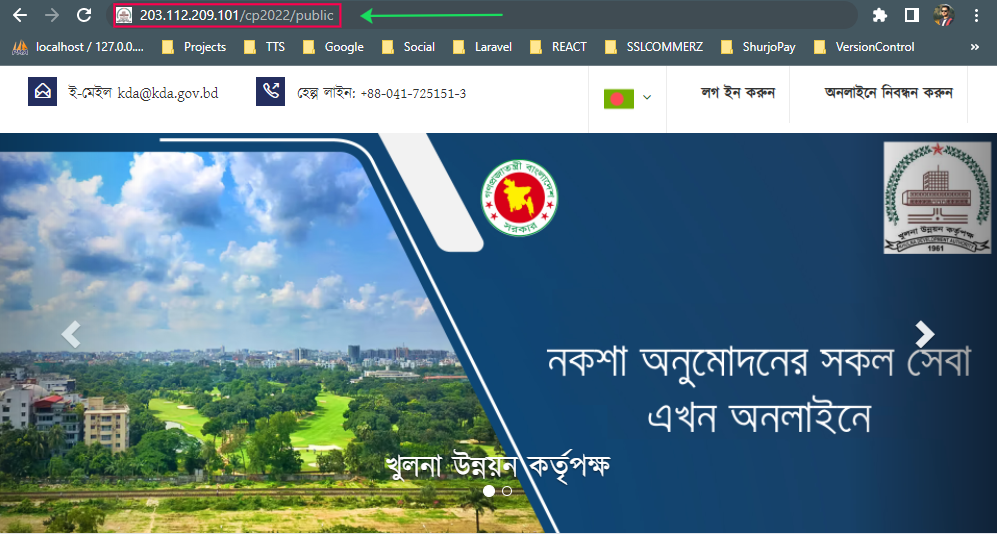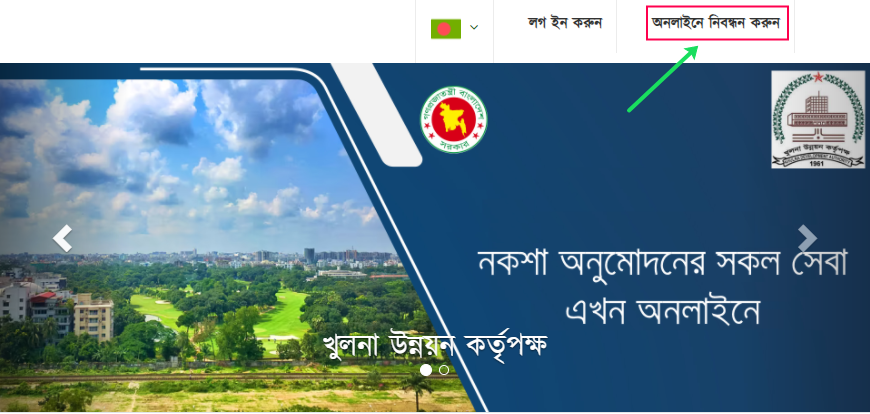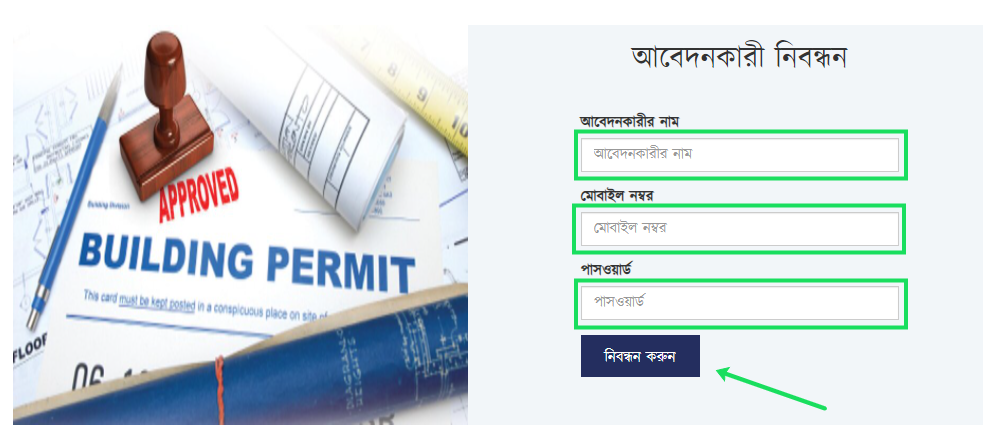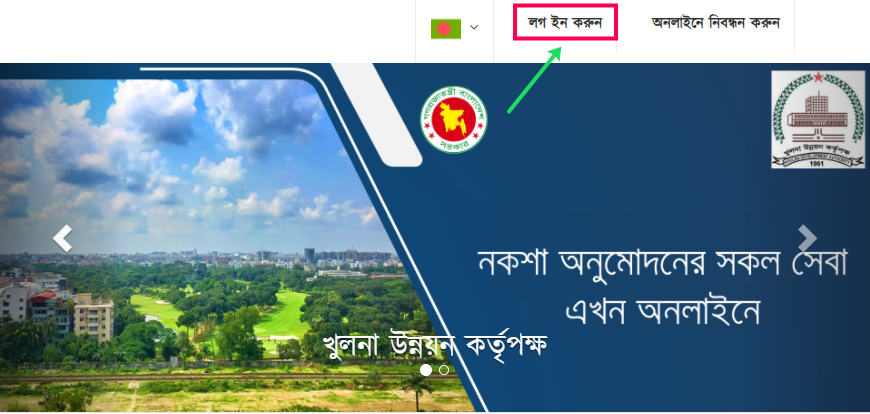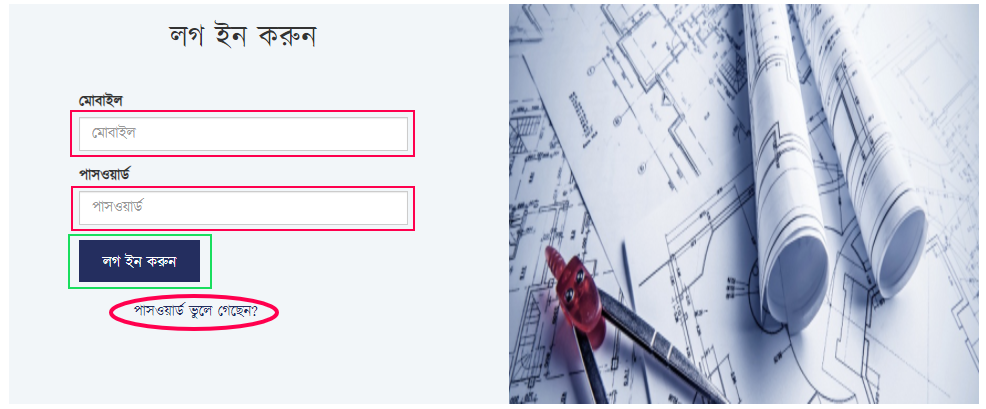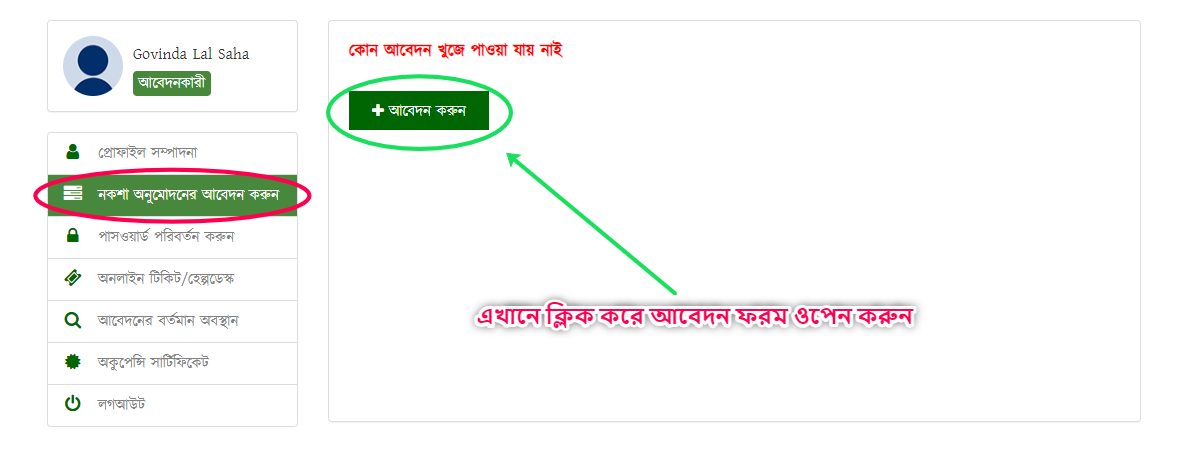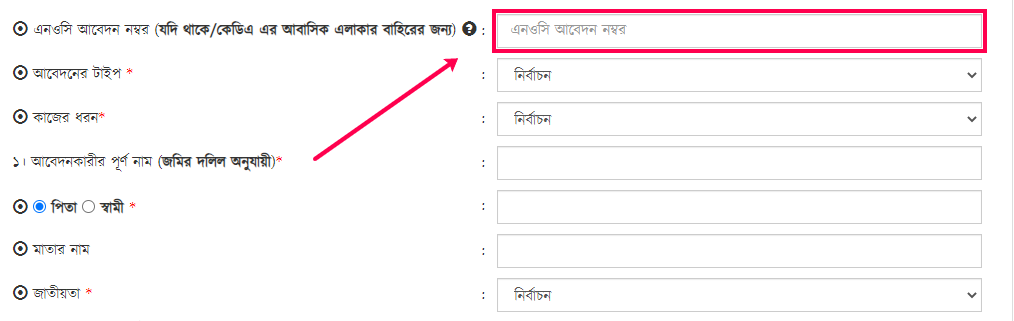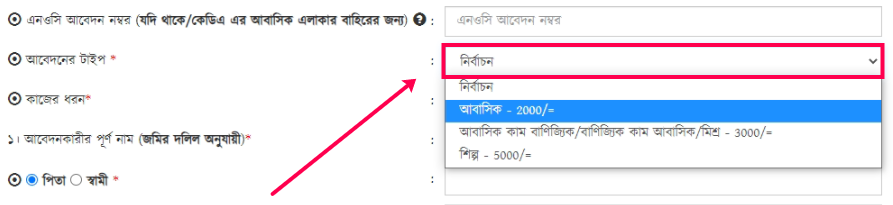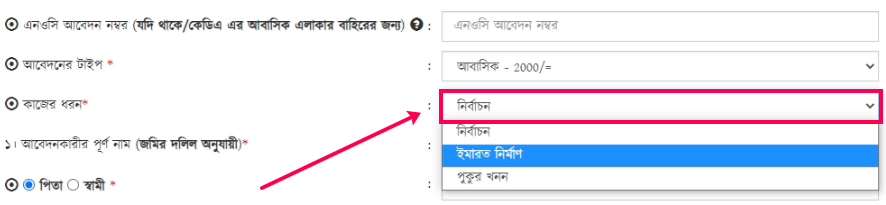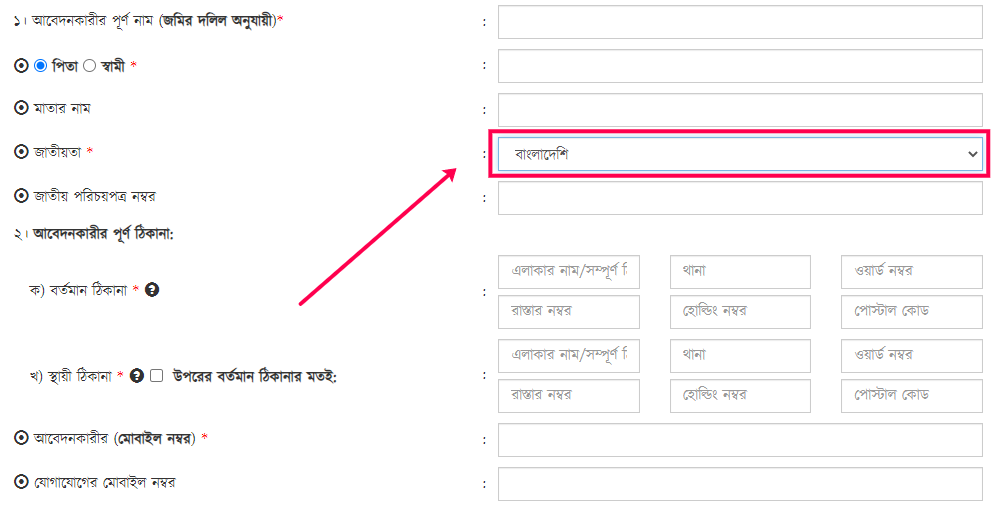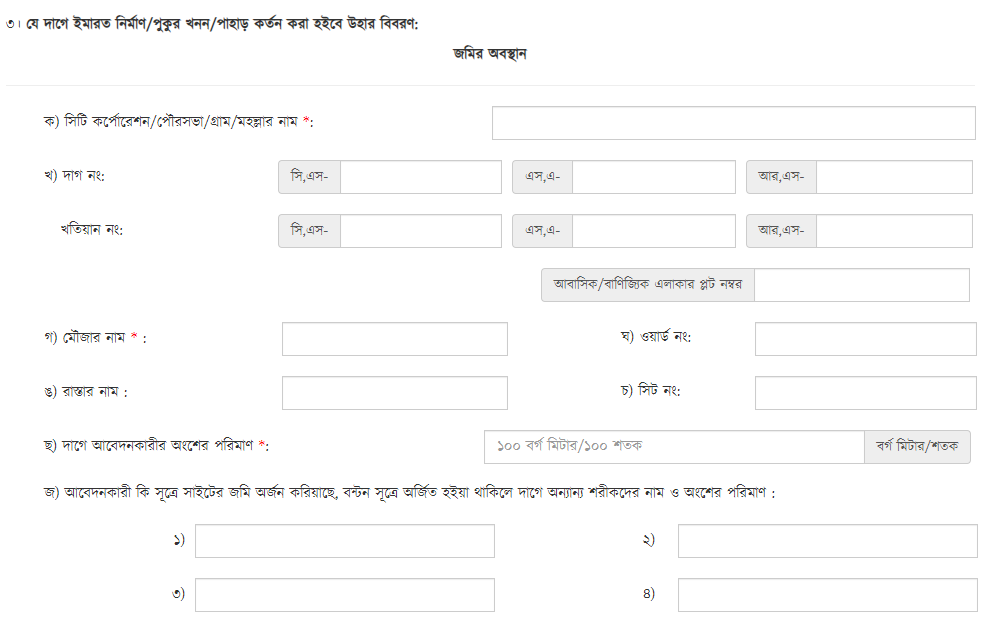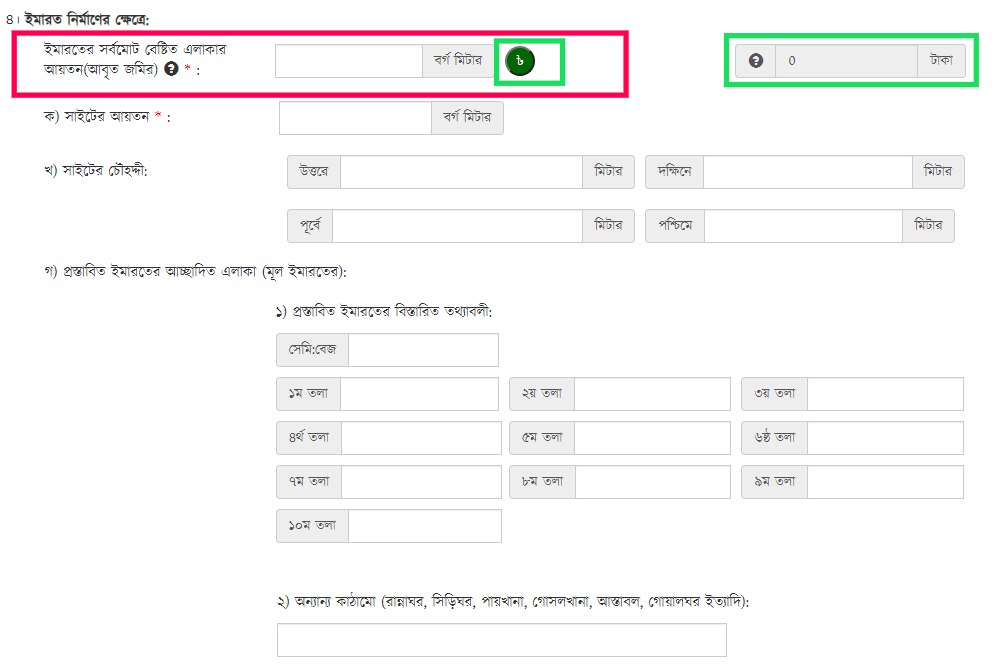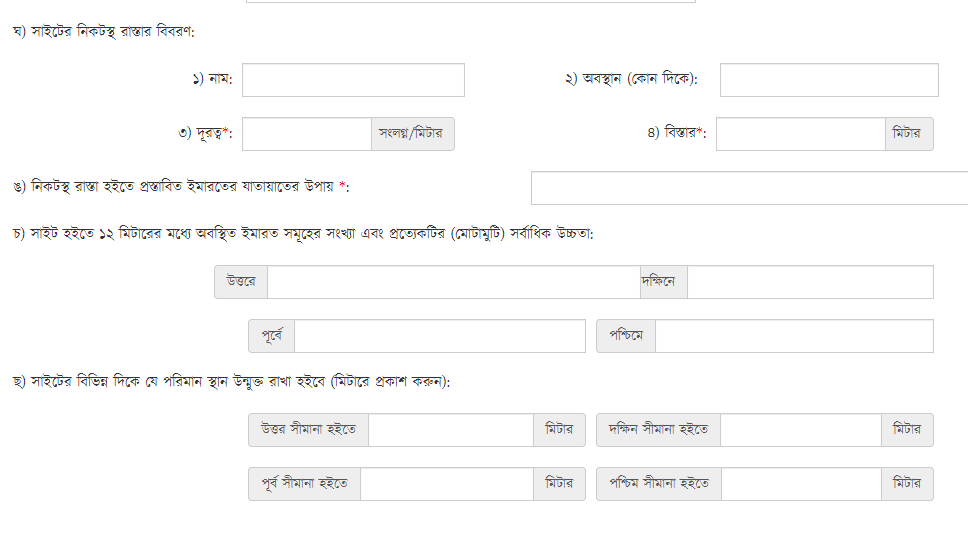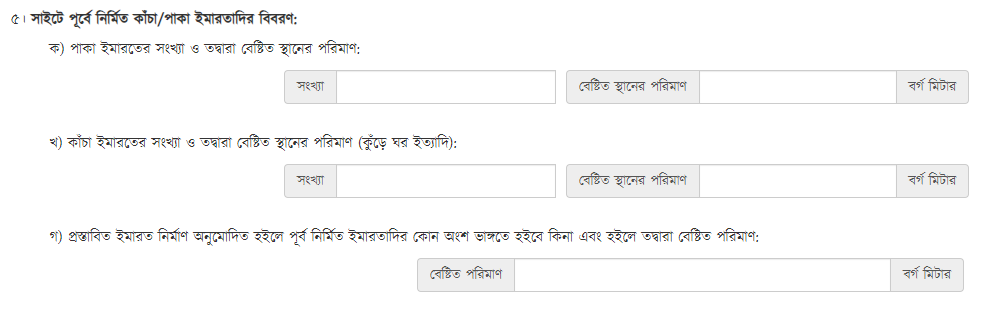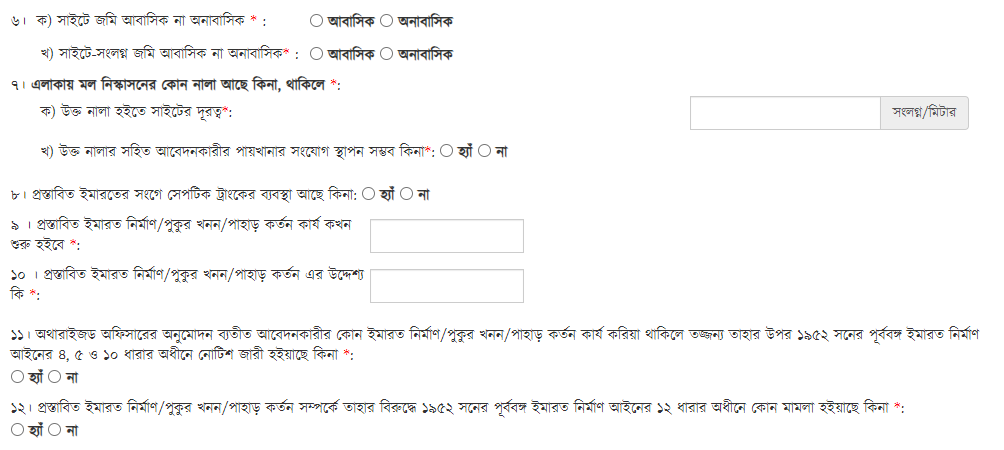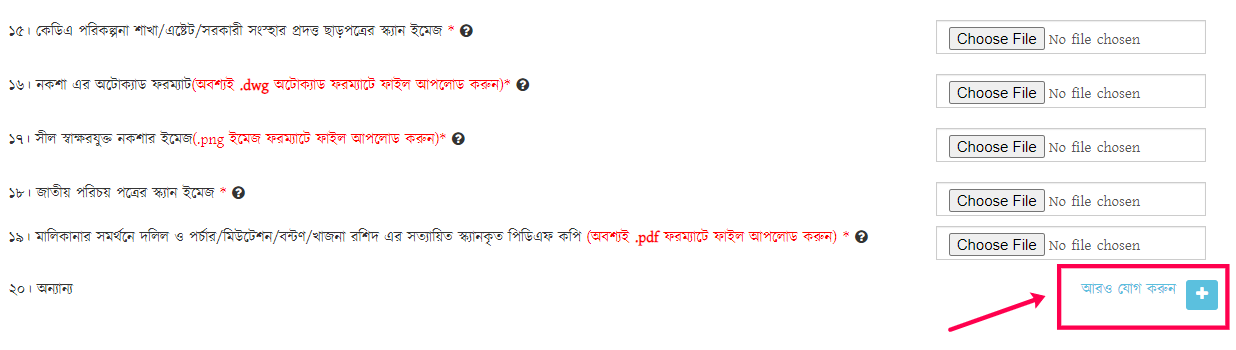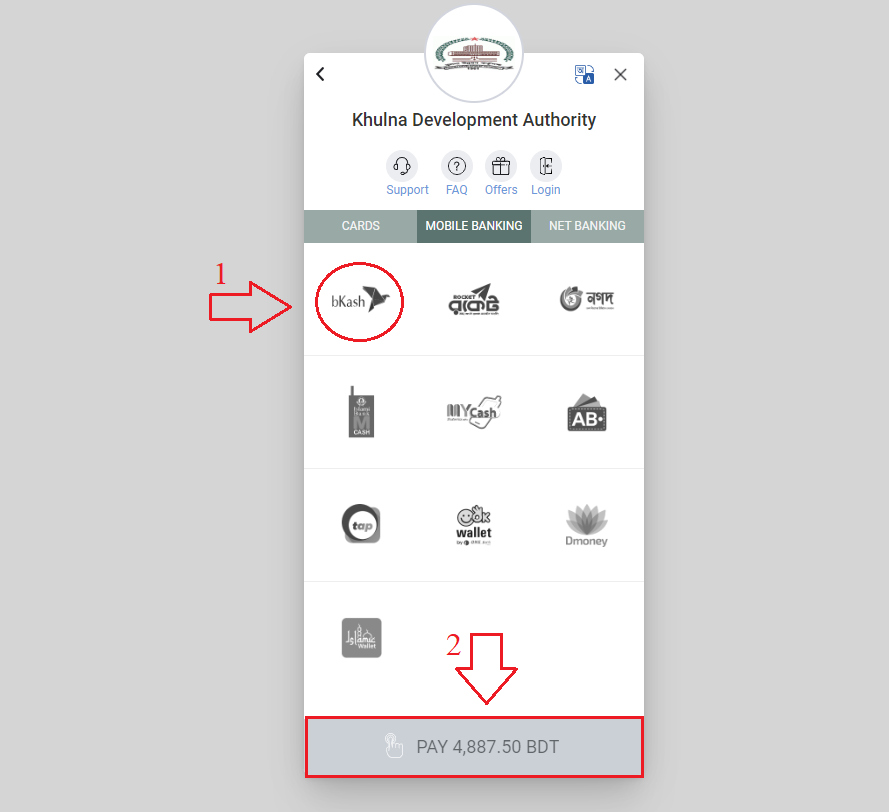ব্যবহার বিধি
নকশা অনুমোদন পত্র (Construction Permit)
যদি ব্যাক্তি বা সরকারি বা বেসরকারি সংস্থা নতুন ভবন বা অবকাঠামো নির্মাণ করতে চায় , তাহলে অবশ্যই তাকে আইন অনুযায়ী খুলনা উন্নয়ন কতৃপক্ষ থেকে অনুমোদনপত্র সংগ্রহ করতে হবে।
১) নির্মাণ অনুমোদনপত্র(Construction Permit) এর আগে প্রয়োজন বিশেষে ভূমি ছাড়পত্র নিতে হবে । এছাড়া Kda Land, Government Land এবং Housing Land হলে সেক্ষত্রে NOC নিতে হবে।
২) আর্কিটেক্ট ইঞ্জিনিয়ার এর কাছ থেকে প্রয়োজনীয় নকশা (Drawing ফাইল) এবং Image ফাইল PNG ফরম্যাট এ সংগ্রহ করে নিতে হবে।
৩) অনলাইন পেমেন্ট গেটওয়ে এর মাধ্যমে নকশা অনুমোদন সিস্টেম এ টাকা জমা দিয়ে আবেদনকারীকে নির্দিষ্ট আবেদন নম্বর সংগ্রহ করে রাখতে হবে।
৪) ফরম পূরণের ক্ষেত্রে অবশ্যই প্রয়োজনীয় তথ্যাদি ও সকল ধরণের কাগজপত্রের স্ক্যান কপি(Scan copy) সংগ্রহে রাখতে হবে।
Scan(স্ক্যান) করবার কিছু শর্তাবলী আছে সেগুলি নিচে দেওয়া হলোঃ
- 100 DPI
- Gray Scale(গ্রে স্কেল)
- Scan(স্ক্যান) করা ডকুমেন্ট(Document/File) বা কাগজপত্র প্রয়োজন ভেদে অবশ্যই .jpg(জেপিজি)/.png(পিএনজি)/.pdf(পিডিএফ) Format(ফরম্যাটে) হতে হবে
প্রয়োজন ভেদে ডকুমেন্ট অথবা ফাইলের ফরম্যাট গুলি নিচে দেওয়া হল:
- কেডিএ পরিকল্পনা শাখা/এষ্টেট/সরকারী সংস্থার প্রদত্ত ছাড়পত্রের স্ক্যান ইমেজ [.jpg(জেপিজি)/.png(পিএনজি)]
- মূল নকশা এর অটোক্যাড ফরম্যাট(কনস্ট্রাকশন এর সাথে জড়িত নির্মাণ প্রকৌশলী অথবা নির্মাণ প্রকৌশলী ফার্ম থেকে সংগ্রহীত) [.dwg(অটোক্যাড ফরম্যাট)]
- সীল স্বাক্ষরযুক্ত মূল নকশার ইমেজ [.png(পিএনজি)]
- জাতীয় পরিচয় পত্রের স্ক্যান ইমেজ [.jpg(জেপিজি)/.png(পিএনজি)]
- মালিকানার সমর্থনে দলিল ও পর্চার/মিউটেশন/বন্টণ/খাজনা রশিদ এর সত্যায়িত স্ক্যানকৃত পিডিএফ কপি [.pdf(পিডিএফ)]
- স্ট্রাকচার ডিজাইন (আবশ্যক না) (আবেদনের টাইপ যদি আবাসিক কাম বাণিজ্যিক/বাণিজ্যিক কাম আবাসিক/মিশ্র হয় এবং ইমারতের ভবন সংখ্যা ছয় তলার উর্ধ্বে হলে) [.jpg(জেপিজি)/.png(পিএনজি)]
- ফায়ার সার্ভিসের ছাড়পত্রের স্ক্যান ইমেজ (আবশ্যক না) (আবেদনের টাইপ যদি আবাসিক কাম বাণিজ্যিক/বাণিজ্যিক কাম আবাসিক/মিশ্র হয় এবং ইমারতের ভবন সংখ্যা ছয় তলার উর্ধ্বে হলে) [.jpg(জেপিজি)/.png(পিএনজি)]
- পরিবেশ অধিদপ্তরের ছাড়পত্রের স্ক্যান ইমেজ (আবশ্যক না) (আবেদনের টাইপ যদি শিল্প হয় এবং ইমারতের ভবন সংখ্যা ছয় তলার উর্ধ্বে হলে) [.jpg(জেপিজি)/.png(পিএনজি)]
- এছাড়াও আবেদনকারী চাইলে অন্যান্য প্রয়োজনীয় ডকুমেন্ট বা ফাইলসমূহ সিস্টেমে আপলোড করতে পারবেন।
রেজিস্ট্রেশন এর বিস্তারিত
নির্মাণ অনুমোদনের জন্য অনলাইনে আবেদন করতে হলে খুলনা উন্নয়ন কর্তৃপক্ষ এর অফিশিয়াল ওয়েবসাইট নকশা
অনুমোদনের সিস্টেম থেকে সরাসরি আবেদন করা যাবে।
ওয়েবসাইটের লিঙ্ক হচ্ছে http://203.112.209.101/cp2022/public/ ।
আবেদনকারী যেকোনো স্থান থেকে
ল্যাপটপ বা কম্পিউটার এর নির্দিষ্ট ওয়েব ব্রাউজার ব্যবহার করে এই লিংকের মাধ্যমে সিস্টেমে একটি
একাউন্ট খোলার মাধ্যমে সহজেই আবেদন করতে পারবেন।
উপরে উল্লেখিত ওয়েবসাইটে আবেদনকারীর যদি আগে থেকে রেজিস্ট্রেশন/অনলাইন নিবন্ধন করা না থাকে তাহলে
তাকে প্রথমে ওয়েবসাইট ভিজিট করে অনলাইন নিবন্ধন/রেজিস্ট্রেশন করে নিতে হবে।
তারপর রেজিস্টার কৃত মোবাইল নম্বর ও পাসওয়ার্ড বসিয়ে সিস্টেমে লগ-ইন করতে হবে।
আবেদনকারীর প্রদত্ত মোবাইল নম্বরে পরবর্তীতে চার ডিজিটের একটি ওটিপি(Verification Code) প্রেরণ করা হবে। এই ওটিপি(Verification Code) সঠিকভাবে প্রদান করে পরবর্তীতে সিস্টেমে লগ-ইন করতে হবে।
অনলাইনে আবেদন করবার পরে আবেদন সম্পর্কিত সকল তথ্য মোবাইলে এসএমএস এর মাধ্যমে আসবে।
রেজিস্ট্রেশন হয়ে গেলে বা পূর্বে করা থাকলে লগইন করুন বাটনে ক্লিক করে যে নির্দিষ্ট মোবাইল নম্বর এবং পাসওয়ার্ড ব্যবহার করে রেজিস্ট্রেশন করা হয়েছিল সেটি দিয়ে লগইন করতে হবে। কোন কারণে আবেদনকারী যদি রেজিস্ট্রেশন করার সময় দেওয়া প্রদত্ত পাসওয়ার্ড ভুলে যান তাহলে লাল চিহ্নিত (পাসওয়ার্ড ভুলে গেছেন) অপশনে ক্লিক করে পুনরায় পাসওয়ার্ড সম্পাদনা করে নিতে পারবেন সে ক্ষেত্রে পুনরায় তার দেওয়া নির্দিষ্ট মোবাইল নাম্বারে একটি ওটিপি যাবে, ওই সঠিক ওটিপি প্রদান করে পুনরায় আবেদনকারী তার পাসওয়ার্ডটি রিসেট করে নিবেন।
অনলাইন আবেদন এর বিস্তারিত
লগইন করবার পর বামপাশের মেনু থেকে (নকশা অনুমোদনের আবেদন করুন) অপশনে যেতে হবে।
এই অপশনে যাবার পর আবেদনকারী (আবেদন করুন) নামে একটি সবুজ বাটন দেখতে পাবেন তাছাড়া যদি ইতিপূর্বে তিনি কোন আবেদন করে থাকেন তাহলে ওই আবেদনের তালিকাও এই অপশনে দেখতে পাবেন।
আবেদন করুন বাটনে ক্লিক করার পরে নির্মান অনুমোদন আবেদন ফরম আবেদনকারীর সামনে চলে আসবে।
উক্ত ফর্মটি পূরণের প্রক্রিয়া নিচে বর্ণনা করা হলোঃ
- অনলাইন নকশা অনুমোদন সফটওয়্যার এর সাথে খুলনা উন্নয়ন কর্তৃপক্ষ কর্তৃক পরিচালিত এনওসি সফটওয়্যারটির সাথে লিংক আপ করানো আছে। জনসাধারণের সুবিধার কথা চিন্তা করেই খুলনা উন্নয়ন কর্তৃপক্ষ এই সিদ্ধান্ত নিয়েছে। উক্ত লিংক আপ করার মাধ্যমে আবেদনকারী খুব সহজেই তার এনওসি আবেদনটির সাথে নকশা অনুমোদনের আবেদনটির সরাসরি যোগসুত্র স্থাপন করতে পারবেন।
- আবেদনকারীর সামনে ফরমটি আসবার পরে তিনি প্রথমেই এনওসি আবেদন নম্বর (আপনার এনওসি থেকে ইস্যুকৃত আবেদন নম্বর) নামে একটি ইনপুট ফিল্ড দেখতে পাবেন। উক্ত ইনপুট ফিল্ডে আবেদনকারী সঠিক এনওসি আবেদন নম্বর প্রদানের পর স্বয়ংক্রিয়ভাবে এনওসি সফটওয়্যার থেকে প্রাপ্ত বেশ কিছু তথ্য(উদাহরণ স্বরূপ: আবেদনকারীর নাম , পিতার নাম , মাতার নাম , ঠিকানা, জাতীয় পরিচয় পত্র নম্বর, ইত্যাদি) ফর্মে বসে যাবে। আবেদনকারী চাইলে এই তথ্যগুলো কে পুনঃসম্পাদন করতে পারবেন।
- আবেদনকারী চাইলে সকল তথ্য ম্যানুয়ালি পূরণ করতে পারবেন।
- এরপর আবেদনকারী আবেদনের টাইপ () নামে একটি ড্রপডাউন অপশন পাবেন উক্ত ড্রপডাউন অপশন থেকে আবেদনকারী টাইপ/ভবন ব্যবহারের ধরন নির্বাচন করবেন।
- তারপর আবেদনকারী কাজের ধরন () নামে আরও একটি ড্রপডাউন অপশন পাবেন, উল্লেখ্য এই অপশনটি পাবার জন্য আবেদনকারীকে অবশ্যই আবেদনের টাইপ অপশনটিকে নির্বাচন করে আসতে হবে, কাজের ধরন অপশন থেকে আবেদনকারী তার নির্দিষ্ট কাজের ধরণটি নির্বাচন করবেন।
- কাজের ধরণ ড্রপডাউন থেকে ইমারত নির্মাণ অপশনটি নির্বাচন করবার পর স্বয়ংক্রিয়ভাবে আবেদনকারীর সামনে ইমারতের ফ্লোর সংখ্যা () নির্বাচন করার আরেকটি ড্রপডাউন চলে আসবে। এই ড্রপডাউন থেকে আবেদনকারী তার ভবনের ফ্লোর সংখ্যা নির্বাচন করবেন।
- এরপর আবেদনকারী পর্যায়ক্রমিক ভাবে আবেদনকারীর পূর্ণ নাম (দলিল অনুযায়ী) , পিতা অথবা স্বামীর নাম (), মাতার নাম, জাতীয়তা () ড্রপডাউন নির্বাচন অনুসারে জাতীয় পরিচয় পত্র নম্বর () অথবা পাসপোর্ট নম্বর, বর্তমান ঠিকানা, স্থায়ী ঠিকানা আবেদনকারীর নিজস্ব মোবাইল নম্বর () এবং যোগাযোগের নম্বর প্রদান করবেন।
জমির অবস্থানের বিবরণ
- এরপর আবেদনকারীকে যে দাগে ইমারত নির্মাণ/পুকুর খনন করা হইবে হবে তার বিবরণ প্রদান করতে হবে।
- সিটি কর্পোরেশন/পৌরসভা/গ্রাম/মহল্লার নাম (), দাগ নম্বর অথবা খতিয়ান নম্বর এর নির্দিষ্ট সি.এস নম্বর/আর.এস নম্বর/এস.এ নম্বর (), আবাসিক বাণিজ্যিক এলাকার নম্বর(যদি থাকে) , মৌজার নাম (), ওয়ার্ড নং (), রাস্তার নাম (), দাগে আবেদনকারীর অংশের পরিমাণ () আবেদনকারী কি সূত্রে সাইটের জমি অর্জন করিয়াছে, বন্টন সূত্রে অর্জিত হইয়া থাকিলে দাগে অন্যান্য শরীকদের নাম ও অংশের পরিমাণ (যদি থাকে) এই তথ্যগুলি প্রদান করতে হবে।
ইমারত নির্মাণের ক্ষেত্রে বিবরণ
- ইমারতের সর্বমোট বেষ্টিত এলাকার আয়তন(আবৃত জমির) আবৃত জমির এখানে আয়তন বর্গ মিটারে প্রদান করতে হবে। আবেদনকারী এই ইনপুট ফিল্ডের পাশে টাকা চিহ্ন সম্মিলিত একটি সবুজ বাটন দেখতে পাবেন। এই বাটনে ক্লিক করলে আবেদনকারীর সামনে ইমারত নির্মাণের অনুমতি অনুমোদন ফি এর তালিকা চলে আসবে সেখান থেকে আবেদনকারী তার নির্দিষ্ট পরিমাণ আবৃত জমির জন্য অনুমোদন ফি কত টাকা আসবে সেটি যাচাই করে নিতে পারবেন।
- আবেদনকারী আবৃত জমির পরিমাণ বর্গমিটারে প্রদান করার সাথে সাথে পাশে থাকা একটা ইনপুট ফিল্ড এ নির্দিষ্ট টাকার পরিমাণ স্বয়ংক্রিয়ভাবে চলে আসবে।
- এরপর আবেদনকারীকে নির্দিষ্ট সাইটের আয়তন () বর্গ মিটারে প্রকাশ করতে হবে।
- এরপর সাইটের চৌহদ্দি (উত্তরে, দক্ষিণে, পূর্ব ও পশ্চিমে) আলাদা আলাদাভাবে মিটারে প্রদান করতে হবে।
- এরপর মূল ইমারতের বিস্তারিত তথ্যাবলী, ফরমের প্রথমদিকে উল্লেখিত ইমারতের ফ্লোর সংখ্যা মোতাবেক প্রতিটি ফ্লোরের(যেমনঃ সেমি:বেজ, ১ম তলা , ২য় তলা, ৩য় তলা) আলাদা আলাদা পরিমাপ মিটারে উল্লেখ করতে হবে প্রদান করতে হবে।
- এরপর ভবনের আশেপাশে যদি অন্যান্য কাঠামো (যেমনঃ রান্নাঘর, সিড়িঘর, পায়খানা, গোসলখানা, আস্তাবল, গোয়ালঘর ইত্যাদি) থাকে সেটি উল্লেখ করতে হবে।
- সাইটের নিকটস্থ রাস্তার বিবরণ উল্লেখযোগ্য : রাস্তার নাম, অবস্থান(কোন দিকে) , দূরত্ব () এবং বিস্তার () প্রদান করতে হবে।
- নিকটস্থ রাস্তা হতে প্রস্তাবিত ইমারতের যাতায়াতের উপায় () আবেদনকারীকে প্রদান করতে হবে।
- সাইট হতে 12 মিটারের মধ্যে যদি কোন অবস্থিত ইমারত থাকে তার সংখ্যা এবং মোটামুটি সর্বাধিক উচ্চতা চতুর্দিকে(উত্তরে, দক্ষিণে, পূর্ব ও পশ্চিমে) আবেদনকারীকে আলাদা আলাদা ভাবে প্রদান করতে হবে।
- নির্দিষ্ট সাইটের বিভিন্ন দিকে যে পরিমাণ স্থান উন্মুক্ত রাখা হবে চতুর্দিকে(উত্তরে, দক্ষিণে, পূর্ব ও পশ্চিমে) সেটি আবেদনকারীকে আলাদা আলাদা ভাবে মিটারে প্রকাশ করতে হবে।
সাইটে পূর্বে নির্মিত কাঁচা/পাকা ইমারতাদির বিবরণ
- পাকা ইমারতের সংখ্যা এবং তার দ্বারা বেষ্টিত স্থানের পরিমাণ(বর্গ মিটারে) আলাদা আলাদাভাবে আবেদনকারীকে প্রদান করতে হবে।
- কাঁচা ইমারতের সংখ্যা ও তার দ্বারা বেষ্টিত স্থানের পরিমাণ(বর্গ মিটারে) (কুঁড়ে ঘর ইত্যাদি)আলাদা আলাদাভাবে আবেদনকারীকে প্রদান করতে হবে।
- প্রস্তাবিত ইমারত নির্মাণ অনুমোদিত হইলে পূর্ব নির্মিত ইমারতাদির কোন অংশ ভাঙ্গতে হইবে কিনা এবং হইলে তদ্বারা বেষ্টিত পরিমাণ(বর্গ মিটারে) আবেদনকারীকে প্রদান করতে হবে।
- সাইটের জমি আবাসিক না কি অনাবাসিক সেটি একটি নির্দিষ্ট চেক বক্স সিলেক্টের মাধ্যমে আবেদনকারীকে নির্বাচন করতে হবে ()।
- সাইটে-সংলগ্ন জমি আবাসিক না কি অনাবাসিক সেটি একটি নির্দিষ্ট চেক বক্স সিলেক্টের মাধ্যমে আবেদনকারীকে নির্বাচন করতে হবে ()।
- এলাকায় মন নিষ্কাশনের কোন নালা আছে কিনা যদি থাকে তাহলে উক্ত নালা থেকে সাইটের নির্দিষ্ট দূরত্ব(সংলগ্ন/মিটারে) প্রদান করতে হবে ()।
- উক্ত নালার সহিত আবেদনকারীর পায়খানার সংযোগ স্থাপন সম্ভব কিনা(হ্যাঁ/না) চেক বক্স সিলেক্টের মাধ্যমে আবেদনকারীকে প্রদান করতে হবে ()।
- প্রস্তাবিত ইমারতের সংগে সেপটিক ট্রাংকের ব্যবস্থা আছে কিনা(হ্যাঁ/না) চেক বক্স সিলেক্টের মাধ্যমে আবেদনকারীকে প্রদান করতে হবে ()।
- প্রস্তাবিত ইমারত নির্মাণ/পুকুর খনন কার্য কখন শুরু হইবে সেটি আবেদনকারীকে প্রদান করতে হবে ()।
- প্রস্তাবিত ইমারত নির্মাণ/পুকুর খনন এর উদ্দেশ্য কি সেটি আবেদনকারীকে প্রদান করতে হবে ()।
- অথারাইজড অফিসারের অনুমোদন ব্যতীত আবেদনকারীর কোন ইমারত নির্মাণ/পুকুর খনন/পাহাড় কর্তন কার্য করিয়া থাকিলে তজ্জন্য তাহার উপর ১৯৫২ সনের পূর্ববঙ্গ ইমারত নির্মাণ আইনের ৪, ৫ ও ১০ ধারার অধীনে নোটিশ জারী হইয়াছে কিনা (হ্যাঁ/না) চেক বক্স সিলেক্টের মাধ্যমে আবেদনকারীকে প্রদান করতে হবে ()।
- প্রস্তাবিত ইমারত নির্মাণ/পুকুর খনন/পাহাড় কর্তন সম্পর্কে তাহার বিরুদ্ধে ১৯৫২ সনের পূর্ববঙ্গ ইমারত নির্মাণ আইনের ১২ ধারার অধীনে কোন মামলা হইয়াছে কিনা (হ্যাঁ/না) চেক বক্স সিলেক্টের মাধ্যমে আবেদনকারীকে প্রদান করতে হবে ()।
আর্কিটেক্ট এর ডিটেইলস
- এখানে আবেদনকারীকে প্রথমে খুলনা উন্নয়ন কর্তৃপক্ষ এর তালিকাভুক্ত কনস্ট্রাকশন এর সাথে জড়িত স্থপতিকারকের/ডিজাইনার ক্যাটাগরি ড্রপডাউন থেকে নির্বাচন করতে হবে ।
- খুলনা উন্নয়ন কর্তৃপক্ষ এর তালিকাভুক্ত ডিজাইনারদের ক্যাটাগরি নির্বাচন করা মাত্রই ওই ক্যাটাগরি এর সাথে যুক্ত তালিকাভুক্ত নির্মাণ প্রকৌশলী অথবা নির্মাণ প্রকৌশলী কোম্পানির নাম তালিকাভুক্ত ডিজাইনার ড্রপডাউন স্বয়ংক্রিয়ভাবে চলে আসবে, সেখান থেকে নির্দিষ্ট তালিকাভুক্ত ডিজাইনার নির্বাচন করতে হবে ।
নির্দিষ্ট ডকুমেন্ট/ফাইল সমূহ
- নির্দিষ্ট ডকুমেন্ট/ফাইল সমূহ এখন আবেদনকারীকে প্রয়োজন মাফিক ফাইল/ডকুমেন্ট আপলোড করতে। নির্দিষ্ট ডকুমেন্ট ফাইল আপলোড করবার সময় আবেদনকারীকে অবশ্যই নির্দিষ্ট ফরমেটে আপলোড করতে হবে। ডকুমেন্ট অথবা ফাইলসমূহ অবশ্যই স্ক্যানকৃত হতে হবে উপরে কোন ধরনের ডকুমেন্ট ফাইল কোন ফরমেটে আপলোড করতে হবে সেটি বিস্তারিতভাবে আলোচনা করা আছে।
- আবেদনকারী চাইলেই অতিরিক্ত ডকুমেন্ট ফাইল সিস্টেমে আপলোড করতে পারবেন। তার জন্য আবেদনকারীদের আবেদনকারীকে অন্যান্য অপশন এর পাশে আরো যোগ করুন বাটনে ক্লিক করে ডকুমেন্ট ফাইল এর টাইটেল লিখে এবং নির্দিষ্ট ফাইল আপলোড করে দিতে পারবেন।
আবেদনপত্র জমা দিন
- সবশেষে আবেদনকারী পাশাপাশি দুটি বাটন দেখতে পাবেন। তার মধ্যে একটি বাটনে লেখা আছে (খসড়া হিসেবে সংরক্ষণ করুন), এই বাটনে ক্লিক করে আবেদনকারী তার আবেদনটিকে খসড়া হিসেবে তার একাউন্টে সেভ করে রাখতে পারবেন এবং সেটি করবার জন্য তাকে পুরোপুরি আবেদন ফরম পূরণ করার দরকার নেই আবেদনকারী যেকোনো অবস্থাতেই আবেদন ফর্মটিকে অবশ্যই খসড়া হিসাবে সংরক্ষণ করে রাখতে পারবেন।
- আরেকটি বাটন (পরবর্তী ধাপে যান) বাটনে ক্লিক করার মাধ্যমে আবেদনকারী আবেদন টিকে প্রিভিউ করে দেখে সকল ইনফরমেশন বা তথ্য যাচাই-বাছাই করে যদি ঠিক থাকে তাহলে পেমেন্ট করবার জন্য পরবর্তী ধাপে চলে যাবেন।
অনলাইন এ যেভাবে টাকা প্রদান করবেন তার বিস্তারিত
ফর্ম সঠিক ভাবে সম্পূর্ণরূপে পূরণ করা হলে পরবর্তী ধাপে যান বাটনটি ক্লিক করুন।
পরবর্তী ধাপে যান বাটনটি ক্লিক করার পর গ্রাহক নিজ আবেদনের খরচের বর্ণনা দেখতে পারবেন। ফরমের মূল্য কত হয়েছে এবং ১৫% ভ্যাট যুক্ত করার পর ফরমের মূল্য কত হয়েছে। অনুমোদনের মূল্য কত হয়েছে এবং ১৫% ভ্যাট যুক্ত করার পর অনুমোদনের মূল্য কত হয়েছে। মোট কত টাকা জমা দিতে হবে বিস্তারিত সব দেখতে পারবেন। শর্তাবলী, গোপনীয়তা নীতি এবং ফেরত নীতি অবশ্যই পড়ে নিতে হবে. নিয়ম গুলোতে সহমত হলে চেকবক্সটি ক্লিক করুন।
সকল কিছু সঠিক থাকলে পেমেন্ট করুন বাটনে ক্লিক করুন।
পেমেন্ট করুন বাটনে ক্লিক করার পর আপনাকে পেমেন্ট গেটওয়ে সিস্টেমে প্রবেশ করানো হবে যেখানে আপনি অনলাইন ব্যাংকিং এবং অনলাইন মোবাইল ব্যাংকিং এর সুবিধা পাবেন। আপনি আপনার পছন্দ মতন ব্যাংকিং সিস্টেম সিলেক্ট করার পর আপনার ব্যাংকিং সিস্টেমের কিছু তথ্য প্রদান করতে হবে এটা নিশ্চিত করতে যে ব্যাংক একাউন্টটি আপনার। সকল তথ্য সঠিক ভাবে প্রদান করার পর আপনার পেমেন্ট অপশনটিতে ক্লিক করলে আপনার পেমেন্ট সম্পূর্ণ হবে।